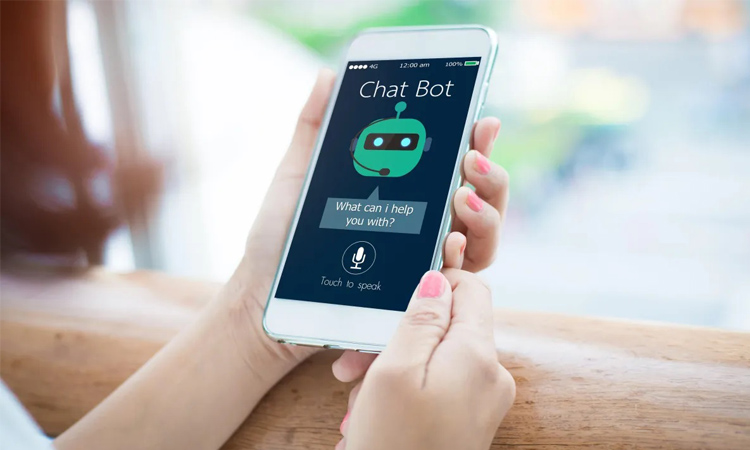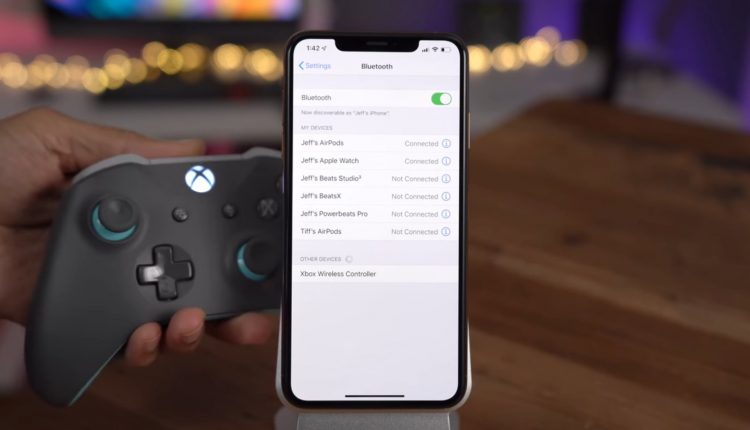آیا تابهحال برایتان پیشآمده که در هنگام سفر به یک شهر یا کشور دیگر و جابهجایی بین موقعیتهای جغرافیایی مختلف، گوشی آیفونتان زمان را اشتباه نشان دهد؟ مثل این که گوشی شما از قافله جامانده و بیخبر از همهجا روی همان مدار قبلی میچرخد!
ساعت گوشی آیفون، فراتر از یک نشانگر زمان است از یادآوری قرارهای ملاقات گرفته تا عملکرد بینقص برنامههایی که مبتنی بر زمان و حتی ثبت دقیق خاطرات در عکسها و ویدئوها، همه به تنظیم درست این زمانسنج کوچک وابسته هستند. نشاندادن ساعت اشتباه در گوشی آیفون، علاوه بر این که شما را از برنامههایتان عقب میاندازد، بر عملکرد صحیح بسیاری از برنامهها و سرویسهای مبتنی بر زمان نیز تأثیر میگذارد و تجربه کاربری اپلیکیشنهای مختلف را مختل میکند. البته برای مدیریت بهتر، میتوانید از اپلیکیشنهای دانلودی مانند اپ ساعت شماکار نیز برای تنظیمات پیشرفتهتر استفاده کنید.
چطور ساعت ایفون را تنظیم کنیم؟ تغییر منطقه زمانی در آیفون کار سادهای است. در ادامه با دو روش اصلی تنظیمات ساعت آیفون، تنظیم خودکار و تنظیم دستی ساعت آیفون آشنا خواهید شد. با ما در اناردونی؛ اپ استور رایگان ایفون همراه باشید.
نحوه تنظیم ساعت آیفون به صورت دستی و خودکار
شما میتوانید با واردشدن به بخش تنظیم ساعت گوشی ایفون، زمان آن را به روش تنظیم کنید. اولین روش، خودکار است که با بهرهگیری از خدمات مکانیابی و تنظیم دقیق منطقه زمانی، همیشه زمان صحیح را نمایش میدهد. روش دوم و حالت دستی برای زمانی است که قصد دارید شخصاً کنترل عقربههای ساعت را به دست بگیرید و زمان را متناسب با موقعیت جغرافیایی که در آن قرار دارید، تنظیم کنید.
هر یک از این روشها متناسب با شرایطی که در آن قرار دارید و نیازهای شما، کاربرد دارند. برای افرادی که همیشه در حال سفر بین مناطق جغرافیایی مختلف با اختلاف زمانی گوناگون هستند، استفاده از قابلیت تنظیم خودکار ساعت دستگاه، مناسبتر است و زحمت تنظیم دستی مکرر ساعت را از دوششان برمیدارد.
اما تنظیم دستی ساعت در گوشی آیفون برای تنظیم زمان بدون توجه به موقعیت مکانی فعلیتان، مناسب است. در ادامه نحوه استفاده از هر یک از این روش را به طور مفصل شرح دادهایم که برای تنظیم ساعت آیفون ۱۳ نیز مناسب است.
آموزش تنظیم خودکار ساعت آیفون
تنظیم خودکار ساعت در آیفون با استفاده از قابلیت تنظیم منطقه زمانی در بخش خدمات سیستمی دستگاه و فعالکردن خدمات مکانیابی آن، امکانپذیر است. با فعالکردن این قابلیت، آیفون شما به طور پیوسته با ردیابی موقعیت مکانی شما، زمان و منطقه زمانی را بر اساس آن بهروزرسانی میکند. برای فعالکردن این قابلیت مراحل زیر را به ترتیب انجام دهید:
مرحله اول: واردشدن به تنظیمات.
ابتدا قفل دستگاه خود را بازکرده و روی آیکون تنظیمات (Settings) که با چرخدندههای خاکستریرنگ مشخص شده، کلیک کنید.
مرحله دوم: به تنظیمات حریم خصوصی و امنیت بروید.
در صفحه تنظیمات برای پیداکردن گزینه Privacy & Security (حریم خصوصی و امنیت) به پایین اسکرول کنید و آن را انتخاب نمایید.
مرحله سوم: دسترسی به خدمات مکانیابی.
حالا در منوی حریم خصوصی و امنیت که برایتان باز شده، روی گزینه Location Services (خدمات مکانیابی) ضربه بزنید. مطمئن شوید که کلید مربوط به خدمات مکانیابی که در بالای صفحه قرار گرفته، سبزرنگ است و در وضعیت روشن قرار دارد. اگر خاموش بود، آن را فعال کنید.
مرحله چهارم: خدمات سیستمی را باز کنید.
در پنجره خدمات مکانیابی که باز شده به پایین اسکرول کرده و روی گزینه System Services (خدمات سیستمی) کلیک کنید.
مرحله پنجم: فعالکردن تنظیم منطقه زمانی.
در لیست خدمات سیستمی، گزینهای به نام Setting Time Zone (تنظیم منطقه زمانی) را جستجو کنید. پس از پیداکردن آن، مطمئن شوید که در وضعیت روشن قرار دارد تا آیفون بتواند زمان را متناسب با موقعیت جغرافیایی شما تنظیم کند.
مرحله ششم: بازگشت به تنظیمات تاریخ و زمان.
بعد از فعالکردن تنظیم منطقه زمانی با لمس دکمه بازگشت در بالا صفحه به منوی اصلی تنظیمات (Settings) برگردید و این بار گزینه General (عمومی) را انتخاب کنید. در منوی عمومی که برایتان باز شده روی گزینه Date & Time (تاریخ و زمان) ضربه بزنید.
مرحله هفتم: فعالکردن قابلیت تنظیم خودکار.
با کلیک روی Date & Time، منوی جدید برای شما باز میشود. در این منو مطمئن شوید که گزینه Set Automatically (تنظیم خودکار) فعال است و در وضعیت روشن قرار دارد. با روشن بودن این گزینه، دستگاه میتواند با استفاده از دادههای مکانی که خدمات سیستمی ارائه میدهد، زمانی که ساعت آیفون نشان میدهد را به طور دقیق تنظیم کند.
مرحله هشتم: تأیید زمان.
در نهایت پس از انجام همه مراحل بالا و تکمیل پیکربندی، آیفون شما این قابلیت را دارد که به طور خودکار تاریخ، زمان و منطقه زمانی را بر اساس موقعیت مکانی که در آن قرار میگیرید، بهروزرسانی کند. بهاینترتیب دیگر نیازی به تنظیمات دستی نیست. اپلیکیشن تقویم شاهکار، یکی از برنامههای ویژه برای آیفون بوده که دسترسی به تقویم شمسی را آسان میکند.
آموزش تنظیم دستی ساعت آیفون
اگر به هر دلیلی قابلیت تنظیم خودکار ساعت آیفون کار نکرد یا درصورتیکه تمایل داشتید ساعت را بهصورت دستی تنظیم کنید، طبق آنچه در ادامه آموزشدادهشده، مرحلهبهمرحله پیش بروید:
مرحله اول: تنظیمات را باز کنید و به بخش تاریخ و زمان بروید.
اولازهمه باید به بخش تنظیمات (Settings) دستگاه بروید. برای پیداکردن General (گزینه عمومی) به سمت پایین اسکرول کنید. با پیداکردن و کلیک روی آن، منوی دیگری برایتان باز میشود در این منو روی گزینه Date & Time (تاریخ و زمان) ضربه بزنید تا بتوانید برای تغییر زمان دستگاه به تنظیمات آن دسترسی داشته باشید.
مرحله دوم: تنظیم خودکار زمان را غیرفعال کنید.
در پنجرهای که با کلیک روی Date & Time برایتان باز شده، گزینه Set Automatically (تنظیم خودکار) را پیدا کرده و آن را لمس کنید تا خاموش شود. با خاموشکردن این گزینه، امکان تنظیم دستی ساعت آیفون را خواهید داشت؛ اما باید توجه داشته باشید که پس از غیرفعالکردن این قابلیت در صورت جابهجایی بین مناطق زمانی مختلف، هر بار باید منطقه زمانی خود را در دستگاه iOS بهصورت دستی تنظیم نمایید.
مرحله سوم: انتخاب منطقه زمانی.
اگر نیاز است که منطقه زمانی خاصی را انتخاب کنید، گزینه Time Zone (منطقه زمانی) را پیدا و روی آن کلیک نمایید. حالا در صفحهای که برایتان باز میشود با جستجوی نام شهر یا منطقه زمانی مورد نظرتان، موقعیت مکانی خود را مشخص کنید.
مرحله چهارم: تنظیم تاریخ و زمان.
در همین منو روی فیلدهای Date (تاریخ) و Time (زمان) ضربه بزنید تا بتوانید تنظیمات هر دو را بهصورت دستی انجام دهید. حالا با چرخ اسکرول، ساعت و تاریخ را به طور دقیق تنظیم کنید. پس از تنظیم لازم نیست که تغییرات ساعت و زمان را ذخیره کنید با خروج از صفحه، تنظیمات به طور خودکار اعمال خواهند شد.
چرا ساعت آیفون تنظیم نمیشه؟
در برخی مواقع کاربران با تنظیم صحیح ساعت در گوشی آیفون، مشکل دارند. مواجه با این مشکل ممکن است دلایل مختلفی داشته باشد. با آگاهی از دلایل عدم تنظیم ساعت آیفون میتوانید راهحل مناسب برای برطرفکردن آن را پیدا کنید. برخی از رایجترین علل عدم تنظیم ساعت در گوشی Ios عبارتاند از:
- فعالبودن تنظیم خودکار و مشکلات خدمات مکانیابی: چنانچه قابلیت تنظیم خودکار گوشی فعال باشد؛ اما خدمات مکانیابی بهدرستی کار نکند یا درصورتیکه دسترسی به موقعیت مکانی برای تنظیم منطقه زمانی محدود شده باشد، شاید نتوانید ساعت را بهدرستی تنظیم کنید. در این شرایط باید از روش بودن خدمات مکانیابی و فعالبودن گزینه تنظیم زمان منطقهای در خدمات سیستمی، مطمئن شوید. همچنین در برنامه تنظیمات نیز باید اجازه دسترسی به موقعیت مکانی داده شده باشد.
- مشکل اتصال به اینترنت: موبایل آیفون برای بهروزرسانی دقیق زمان توسط سرورهای اپل به اتصال پایدار به اینترنت نیاز دارد. پس چنانچه آیفون شما اتصال پایدار به اینترنت نداشته باشد، ساعت بهدرستی تنظیم نمیشود.
- وجود محدودیتهای اعمال شده: گاهی ممکن است که در بخش Screen Time (مدتزمان صفحه) در تنظیمات به دلیل استفاده از قابلیتهای مدتزمان صفحه یا کنترل والدین، محدودیتهایی برای تغییر تاریخ و زمان اعمال شده باشد. پس تنظیمات مربوط به این موارد را بررسی کنید و محدودیتها را بردارید. برای دسترسی به این تنظیمات ابتدا به بخش Settings بروید و بعد روی فیلد Screen Time ضربه بزنید.
- مشکلات نرمافزاری: در برخی موارد البته بهندرت ممکن است به دلیل باگ نرمافزاری، عملکرد ساعت مختل شود و زمان را بهدرستی نشان ندهد. در چنین شرایطی با بهروزرسانی سیستمعامل iOS میتوان مشکل را برطرف کرد. برای بهروزرسانی باید وارد بخش Settings شده و با کلیک روی آیکون General (عمومی) در صفحهای که باز میشود گزینه بهروزرسانی نرمافزار (Software Update) را انتخاب کنید و در صورت دسترسی به نسخه جدید، آن را نصب نمایید.
سؤالات متداول تنظیم ساعت آیفون
-
آیا تغییر منطقه زمانی در آیفون بر عملکرد برنامههای آن تأثیرگذار است؟
بله تغییر منطقه زمانی در آیفون روی عملکرد برنامههایی که به زمان و تاریخ وابسته هستند؛ مانند برنامههای یادآوری، تقویم و برنامههای مبتنی بر موقعیت مکانی، تأثیر میگذارد. طوری که ممکن است پس از تغییر منطقه زمانی، برخی برنامهها نیاز به راهاندازی مجدد داشته باشند. همچنین تغییر منطقه زمانی بر زمان رویدادهای ذخیره شده در تقویم دستگاه نیز تاثیرگذار خواهد بود.
-
چگونه ساعت آیفون خود را تنظیم کنم؟
همانطور که در این مقاله آموزش دادیم، شما میتوانید بهصورت دستی ساعت آیفون خود را تنظیم کنید یا با فعالکردن قابلیت خودکار دستگاه، این امکان را به آیفون بدهید که متناسب با تغییرات موقعیت مکانی و زمانی، ساعت را به طور خودکار تنظیم کند. نحوه تغییر دستی زمان در گوشی آیفون بهصورت زیر است:
- ورود به برنامه Settings (تنظیمات).
- کلیک روی آیکون عمومی (General) و انتخاب گزینه تاریخ و زمان (Date & Time).
- خاموشکردن قابلیت تنظیم خودکار با کلیک روی گزینه Set Automatically.
- تنظیم دستی تاریخ و زمان با انتخاب فیلدهای Date و Time.